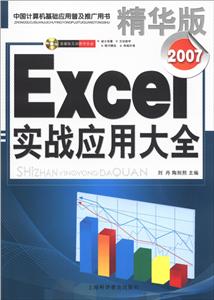掃一掃
關注中圖網
官方微博
本類五星書更多>
-
>
決戰行測5000題(言語理解與表達)
-
>
軟件性能測試.分析與調優實踐之路
-
>
第一行代碼Android
-
>
深度學習
-
>
Unreal Engine 4藍圖完全學習教程
-
>
深入理解計算機系統-原書第3版
-
>
Word/Excel PPT 2013辦公應用從入門到精通-(附贈1DVD.含語音視頻教學+辦公模板+PDF電子書)
Excel 實戰應用大全 版權信息
- ISBN:9787542739971
- 條形碼:9787542739971 ; 978-7-5427-3997-1
- 裝幀:一般膠版紙
- 冊數:暫無
- 重量:暫無
- 所屬分類:>>
Excel 實戰應用大全 內容簡介
Excel 2007是微軟公司推出的*新版本的電子表格處理軟件,與之前的Excel版本相比,界面變化很大,在實用性方面也有很大提高,這不僅對老用戶提出了更高的要求,而且對新用戶來說也具有更大的挑戰性。《Excel 2007實戰應用大全(精華版)》正是針對Excel 2007而寫。 全書共分為6篇31章,包括Excel 2007基本操作、函數詳解、圖表應用、分析工具應用及Excel 2007的一些高級操作,同時結合范例進一步展示Excel 2007的強大功能及新特點。本書力圖從廣度和深度兩方面給讀者以幫助,其中囊括了300多個函數的詳細用法,以及圖表的各種使用技巧,讀者可以利用本書提高工作效率。 本書可作為Excel初學者的入門教材,也適用于Excel的中高級用戶、企業辦公人員、計算機愛好者,并可作為大中專院校相關專業師生和社會培訓機構的教材。
Excel 實戰應用大全 目錄
第1篇 基礎知識
第1章 Excel 2007簡介
1.1 Excel 2007的新特點
1.1.1 面向結果的用戶界面
1.1.2 更多行和列
1.1.3 豐富的條件格式
1.1.4 輕松編寫公式
1.1.5 改進的排序和篩選功能
1.1.6 Excel表格的增強功能
1.1.7 新的圖表外觀
1.1.8 易于使用的數據透視圖表
1.2 理解工作簿和工作表
1.3 在工作表中移動活動單元格
1.3.1 使用鍵盤導航
1.3.2 使用鼠標導航
1.4 使用Fxcel的菜單和工具欄
1.4.1 使用菜單
1.4.2 使用快捷菜單
1.4.3 使用快速訪問工具欄
1.4.4 隱藏或顯示結果菜單欄
1.5 創建**張Excel工作表
1.5.1 創建工作表
1.5.2 輸入內容
1.5.3 對數據進行排序
1.5.4 插入柱形圖
1.5.5 存儲工作簿
1.5.6 打印文件
小結
第2章 輸入和編輯工作表數據
2.1 了解所使用的數據類型
2.1.1 數值
2.1.2 文本
2.1.3 公式
2.2 修改單元格內容
2.2.1 清除單元格中的內容
2.2.2 替換單元格中的內容
2.2.3 編輯單元格中的內容
2.3 格式化數字
2.3.1 使用格式刷格式化數字
2.3.2 使用工具欄格式化數字
2.3.3 使用快捷鍵格式化數字
2.3.4 使用“設置單元格格式”對話框格式化數字
小結
第3章 工作表的基本操作
3.1 Excel工作表的基礎知識
3.1.1 使用Excel窗口
3.1.2 設置當前工作表
3.1.3 添加新工作表
3.1.4 刪除工作表
3.1.5
3.1.5 重命名工作表
3.1.6 改變工作表標簽的顏色
3.1.7 重新排列工作表
3.1.8 隱藏或顯示工作表
3.2 控制工作表的視圖顯示
3.2.1 同時顯示不同窗口
3.2.2 拆分窗口
3.2.3 凍結窗口
3.2.4 放大或縮小窗口
3.2.5 保存視圖設置
3.3 行和列的操作
3.3.1 插入或刪除行或列
3.3.2 隱藏行和列
3.3.3 調整行高和列寬
小結
4.1 理解Excel的單元格和區域
4.1.1 選擇區域
4.1.2 選擇完整的行或列
4.1.3 選擇多表區域
4.1.4 選擇特定類型的單元格
4.2 復制和移動區域
4.2.1 使用菜單欄按鈕復制
4.2.2 使用快捷鍵復制
4.2.3 使用拖放的方法移動
4.2.4 復制到相鄰的單元格
4.2.5 使用Office的剪貼板粘貼
4.2.6 用特殊的方法粘貼
4.3 對區域定義名稱
4.3.1 在工作簿中創建區域名稱
4.3.2 根據所選內容創建區域名稱
4.3.3 創建區域名稱列表
4.3.4 編輯區域名稱
4.4 使用單元格批注
4.4.1 添加批注
4.4.2 編輯批注
4.4.3 顯示或隱藏批注
4.4.4 刪除批注
小結
第5章 格式化工作表
5.1 了解格式化工具
5.1.1 浮動面板法
5.1.2 結果菜單欄法
5.1.3 “設置單元格格式”對話框法
5.2 在工作表中使用格式
5.2.1 使用不同的字體
5.2.2 改變對齊方式
5.2.3 填充顏色和陰影
5.2.4 增加邊框和線條
5.2.5 添加背景圖像
5.3 應用樣式
5.3.1 使用自動套用格式
5.3.2 使用單元格樣式
5.3.3 新建表樣式
5.3.4 新建單元格樣式
5.3.5 從其他工作簿中合并樣式
小結
第6章 使用條件格式和數據有效性
6.1 條件格式
6.1.1 設置條件格式
6.1.2 色階顯示
6.1.3 新建規則
6.1.4 清除規則
6.1.5 定位包含條件格式的單元格
6.2 數據有效性
6.2.1 建立數據有效性
6.2.2 圈釋無效數據
6.2.3 清除無效數據標識圈
6.2.4 清除數據有效性
小結
第7章 理解Excel文件
7.1 理解Excel工作薄
7.1.1 創建新的工作簿
7.1.2 打開工作簿的一般方式
7.1.3 打開工作簿的特殊方式
7.1.4 選擇文件顯示方式
7.1.5 使用“工具”菜單
7.1.6 保存和關閉工作簿
7.1.7 定打開權限和修改權限密碼
7.2 理解Excel模板
7.2.1 使用默認工作簿模板
7.2.2 使用默認工作表模板
7.2.3 刪除模板
小結
第8章 打印文件
8.1 快速打印
8.2 打印設置
8.2.1 設置打印內容
8.2.2 頁面設置
8.2.3 使用分隔符
8.2.4 防止打印某些單元格
8.3 打印預覽
8.3.1 查看打印預覽
8.3.2 在打印預覽中進行頁面設置
8.3.3 分頁預覽
小結
第2篇 函數
第9章 公式和函數
9.1 公式基礎
9.1.1 公式的組成元素
9.1.2 公式中的運算符
9.1.3 運算符的優先級
9.1.4 在公式中使用函數
9.2 在工作表中輸入函數
9.2.1 手動輸入公式
9.2.2 單擊單元格輸入公式
9.2.3 快捷按鈕輸入公式
9.2.4 菜單輸入公式
9.3 編輯公式
9.3.1 雙擊單元格編輯
9.3.2 利用【F2】鍵進行編輯
……
第3篇 圖表
第4篇 數據分析
第5篇 高級應用
第6篇 實際范例
第1章 Excel 2007簡介
1.1 Excel 2007的新特點
1.1.1 面向結果的用戶界面
1.1.2 更多行和列
1.1.3 豐富的條件格式
1.1.4 輕松編寫公式
1.1.5 改進的排序和篩選功能
1.1.6 Excel表格的增強功能
1.1.7 新的圖表外觀
1.1.8 易于使用的數據透視圖表
1.2 理解工作簿和工作表
1.3 在工作表中移動活動單元格
1.3.1 使用鍵盤導航
1.3.2 使用鼠標導航
1.4 使用Fxcel的菜單和工具欄
1.4.1 使用菜單
1.4.2 使用快捷菜單
1.4.3 使用快速訪問工具欄
1.4.4 隱藏或顯示結果菜單欄
1.5 創建**張Excel工作表
1.5.1 創建工作表
1.5.2 輸入內容
1.5.3 對數據進行排序
1.5.4 插入柱形圖
1.5.5 存儲工作簿
1.5.6 打印文件
小結
第2章 輸入和編輯工作表數據
2.1 了解所使用的數據類型
2.1.1 數值
2.1.2 文本
2.1.3 公式
2.2 修改單元格內容
2.2.1 清除單元格中的內容
2.2.2 替換單元格中的內容
2.2.3 編輯單元格中的內容
2.3 格式化數字
2.3.1 使用格式刷格式化數字
2.3.2 使用工具欄格式化數字
2.3.3 使用快捷鍵格式化數字
2.3.4 使用“設置單元格格式”對話框格式化數字
小結
第3章 工作表的基本操作
3.1 Excel工作表的基礎知識
3.1.1 使用Excel窗口
3.1.2 設置當前工作表
3.1.3 添加新工作表
3.1.4 刪除工作表
3.1.5
3.1.5 重命名工作表
3.1.6 改變工作表標簽的顏色
3.1.7 重新排列工作表
3.1.8 隱藏或顯示工作表
3.2 控制工作表的視圖顯示
3.2.1 同時顯示不同窗口
3.2.2 拆分窗口
3.2.3 凍結窗口
3.2.4 放大或縮小窗口
3.2.5 保存視圖設置
3.3 行和列的操作
3.3.1 插入或刪除行或列
3.3.2 隱藏行和列
3.3.3 調整行高和列寬
小結
4.1 理解Excel的單元格和區域
4.1.1 選擇區域
4.1.2 選擇完整的行或列
4.1.3 選擇多表區域
4.1.4 選擇特定類型的單元格
4.2 復制和移動區域
4.2.1 使用菜單欄按鈕復制
4.2.2 使用快捷鍵復制
4.2.3 使用拖放的方法移動
4.2.4 復制到相鄰的單元格
4.2.5 使用Office的剪貼板粘貼
4.2.6 用特殊的方法粘貼
4.3 對區域定義名稱
4.3.1 在工作簿中創建區域名稱
4.3.2 根據所選內容創建區域名稱
4.3.3 創建區域名稱列表
4.3.4 編輯區域名稱
4.4 使用單元格批注
4.4.1 添加批注
4.4.2 編輯批注
4.4.3 顯示或隱藏批注
4.4.4 刪除批注
小結
第5章 格式化工作表
5.1 了解格式化工具
5.1.1 浮動面板法
5.1.2 結果菜單欄法
5.1.3 “設置單元格格式”對話框法
5.2 在工作表中使用格式
5.2.1 使用不同的字體
5.2.2 改變對齊方式
5.2.3 填充顏色和陰影
5.2.4 增加邊框和線條
5.2.5 添加背景圖像
5.3 應用樣式
5.3.1 使用自動套用格式
5.3.2 使用單元格樣式
5.3.3 新建表樣式
5.3.4 新建單元格樣式
5.3.5 從其他工作簿中合并樣式
小結
第6章 使用條件格式和數據有效性
6.1 條件格式
6.1.1 設置條件格式
6.1.2 色階顯示
6.1.3 新建規則
6.1.4 清除規則
6.1.5 定位包含條件格式的單元格
6.2 數據有效性
6.2.1 建立數據有效性
6.2.2 圈釋無效數據
6.2.3 清除無效數據標識圈
6.2.4 清除數據有效性
小結
第7章 理解Excel文件
7.1 理解Excel工作薄
7.1.1 創建新的工作簿
7.1.2 打開工作簿的一般方式
7.1.3 打開工作簿的特殊方式
7.1.4 選擇文件顯示方式
7.1.5 使用“工具”菜單
7.1.6 保存和關閉工作簿
7.1.7 定打開權限和修改權限密碼
7.2 理解Excel模板
7.2.1 使用默認工作簿模板
7.2.2 使用默認工作表模板
7.2.3 刪除模板
小結
第8章 打印文件
8.1 快速打印
8.2 打印設置
8.2.1 設置打印內容
8.2.2 頁面設置
8.2.3 使用分隔符
8.2.4 防止打印某些單元格
8.3 打印預覽
8.3.1 查看打印預覽
8.3.2 在打印預覽中進行頁面設置
8.3.3 分頁預覽
小結
第2篇 函數
第9章 公式和函數
9.1 公式基礎
9.1.1 公式的組成元素
9.1.2 公式中的運算符
9.1.3 運算符的優先級
9.1.4 在公式中使用函數
9.2 在工作表中輸入函數
9.2.1 手動輸入公式
9.2.2 單擊單元格輸入公式
9.2.3 快捷按鈕輸入公式
9.2.4 菜單輸入公式
9.3 編輯公式
9.3.1 雙擊單元格編輯
9.3.2 利用【F2】鍵進行編輯
……
第3篇 圖表
第4篇 數據分析
第5篇 高級應用
第6篇 實際范例
展開全部
書友推薦
- >
推拿
- >
名家帶你讀魯迅:故事新編
- >
經典常談
- >
朝聞道
- >
詩經-先民的歌唱
- >
羅曼·羅蘭讀書隨筆-精裝
- >
企鵝口袋書系列·偉大的思想20:論自然選擇(英漢雙語)
- >
我從未如此眷戀人間
本類暢銷